显卡驱动是连接显卡与操作系统的桥梁,良好的驱动能够提升显卡性能、修复各种兼容性问题以及改善图像质量,随着技术的不断进步,更新显卡驱动变得至关重要,本文将详细介绍如何更新显卡驱动,以帮助读者顺利完成操作。
了解显卡型号
在更新显卡驱动之前,首先需要了解自己的显卡型号,可以通过以下几种方式查询:
1、查看计算机说明书或品牌官网。
2、右击桌面空白处,选择“显示设置”,在“显示适配器属性”中查看。
3、使用第三方软件,如鲁大师、GPU-Z等进行检测。
驱动更新方式
显卡驱动更新主要有两种方式:手动更新和自动更新。
1、手动更新:
(1)访问显卡官方网站(如NVIDIA、AMD),在下载中心找到对应型号的显卡驱动。
(2)下载驱动安装包后,按照提示进行安装,在安装过程中,可能需要关闭计算机中的杀毒软件,以免阻止驱动安装。
(3)安装完成后,重启电脑,使新驱动生效。
2、自动更新:
(1)使用第三方驱动管理软件,如驱动精灵、驱动人生等,这类软件可以自动识别硬件设备并推荐相应的驱动程序。
(2)下载安装驱动管理软件后,运行检测驱动,根据检测结果进行一键安装,自动更新方式相对便捷,但需要注意软件的安全性。
更新步骤详解
以手动更新NVIDIA显卡驱动为例:
1、打开NVIDIA官网,点击“驱动程序”选项。
2、在搜索栏中输入自己的显卡型号,选择适合的操作系统版本。
3、下载对应的驱动程序安装包。
4、关闭计算机中的杀毒软件,避免阻止驱动安装。
5、解压并运行下载的安装包,按照提示进行安装。
6、安装完成后,重启电脑。
7、打开显卡控制面板,检查驱动版本是否已更新。
注意事项
1、在更新显卡驱动时,建议先备份原有驱动,以防万一出现问题可回滚到旧版本。
2、选择合适的驱动版本,不同版本的驱动可能对应不同的功能优化和性能提升,但也可能存在兼容性问题,建议根据自己的需求选择合适的版本。
3、在更新驱动前,最好关闭与显卡相关的软件和服务,避免冲突和错误发生。
4、更新驱动时,确保计算机连接稳定的电源,避免在更新过程中因电量不足导致更新失败或损坏硬件。
5、遇到问题时,可查看官方文档或论坛寻求帮助,不要随意下载不明来源的驱动程序,以免计算机受到损害或感染病毒。
6、更新驱动后,建议检查计算机性能是否有所提升,同时注意检查相关软件是否正常运行,如发现异常情况,可尝试回滚到旧版本驱动。
7、不同品牌和型号的显卡更新方式可能有所不同,请根据自己的实际情况进行操作。
常见问题解决方法
1、安装新驱动后,出现黑屏或蓝屏现象,尝试回滚到旧版本驱动,或重新安装新驱动并检查兼容性设置。
2、更新驱动后,性能未明显提升,可能是版本选择不当或硬件限制所致,建议调整相关设置或更换其他版本驱动尝试。
3、更新过程中中断或失败,尝试重新下载驱动程序安装包并重新安装,确保计算机在更新过程中保持稳定的网络连接和电源供应。
本文详细介绍了如何更新显卡驱动的步骤和注意事项,正确更新显卡驱动可以提升计算机性能、修复兼容性问题并改善图像质量,在操作过程中,请根据自己的实际情况选择合适的更新方式和版本,并注意备份原有驱动和遵循相关注意事项,遇到问题时可寻求官方文档或论坛的帮助,希望本文能帮助读者顺利完成显卡驱动的更新工作。
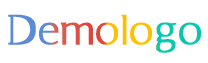
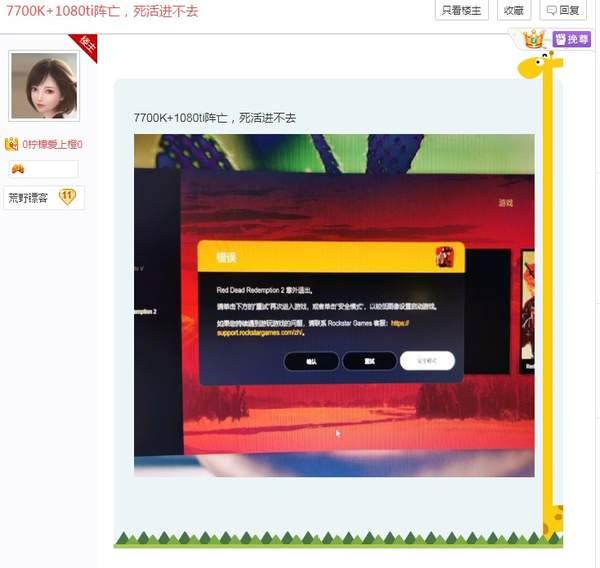


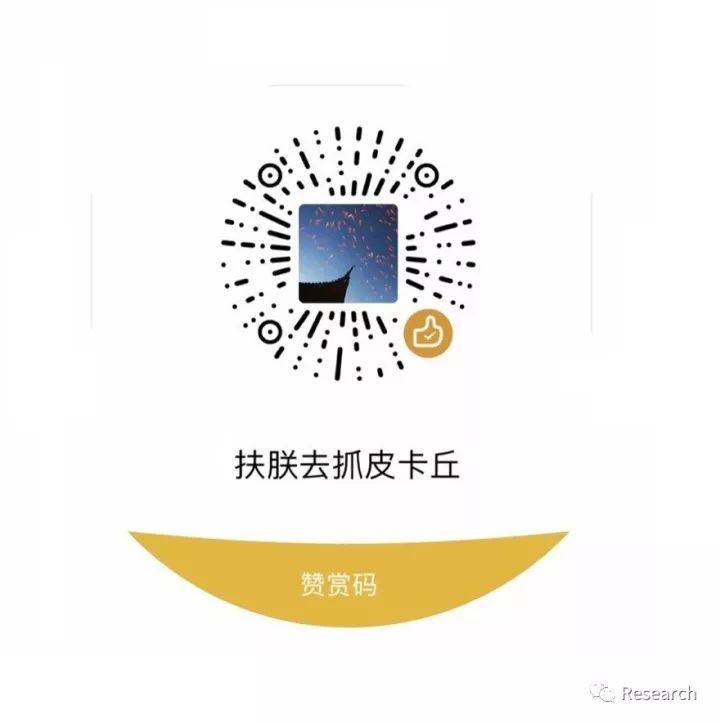

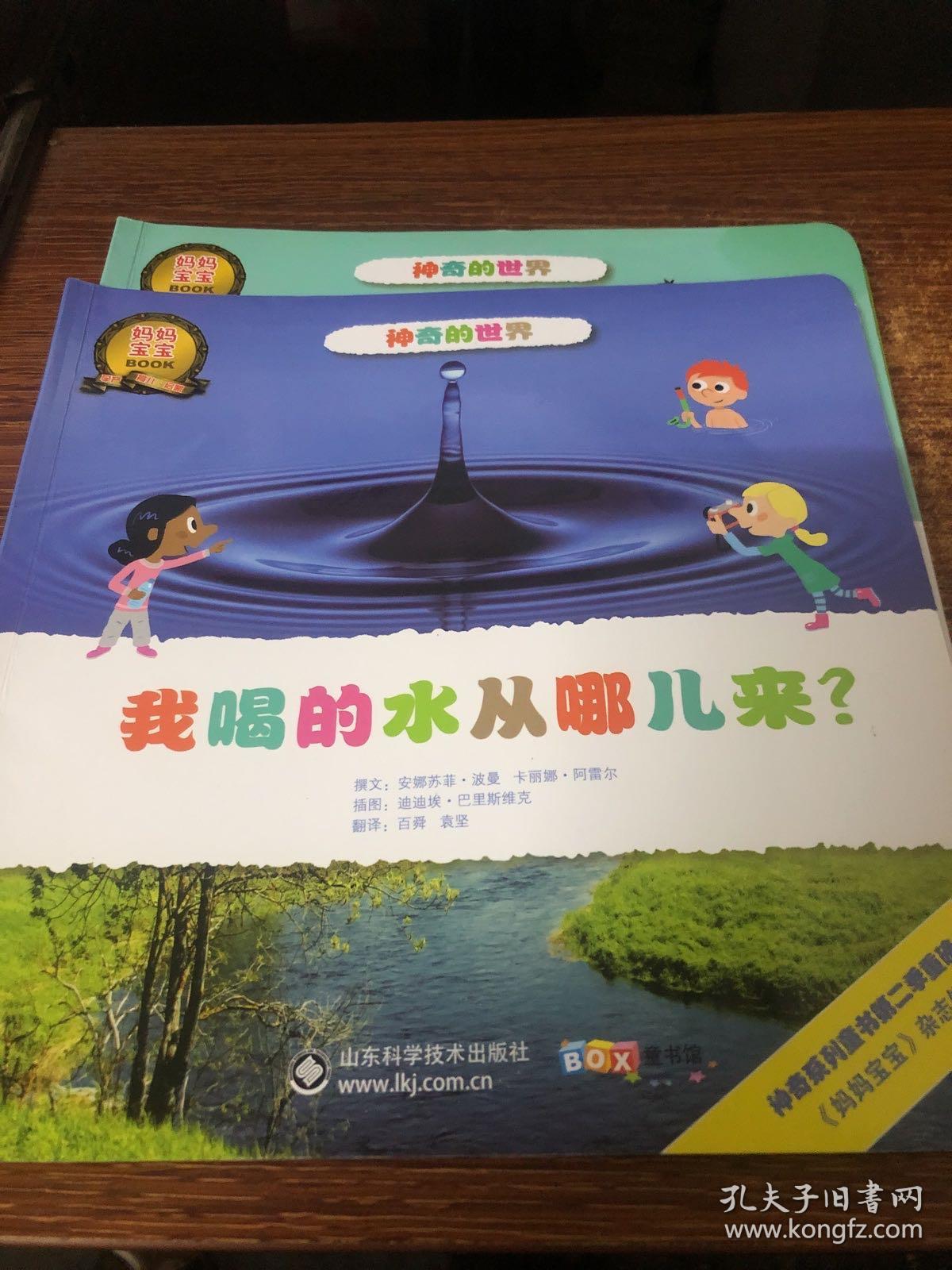





 京公网安备11000000000001号
京公网安备11000000000001号 京ICP备11000001号
京ICP备11000001号
还没有评论,来说两句吧...